Conversão de unidade de medida por grade de produto
Este artigo explica como configurar conversões de unidade de medida para várias grades do produto.
Em vez de criar vários produtos individuais que devem ser mantidos, você pode usar variantes de produto para criar variações de um único produto. Por exemplo, uma grade de produto pode ser uma camiseta de um determinado tamanho e cor.
Anteriormente, as conversões de unidades podiam ser configuradas somente no produto mestre. Portanto, todas as grades de produto tinham as mesmas regras de conversão de unidades. No entanto, quando o recurso Conversões de unidade de medida para variantes de produto são ativadas, se suas camisas forem vendidas em caixas e o número de camisas que podem ser embaladas em uma caixa depender do tamanho das camisetas, você poderá configurar conversões de unidade entre os tamanhos de camisa diferentes e as caixas usadas para a embalagem.
Ative o recurso no seu sistema
Se você ainda não tiver visto esse recurso no sistema, Acesse Gerenciamento de recursos e ative o recurso Conversões de unidade de medida para variantes de produtos.
Configurar um produto para a conversão de unidade por grade
Grades de produto só podem ser criadas para produtos que são produtos mestre. Para obter mais informações, consulte Criar um produto mestre. O recurso Conversões de unidade de medida para variantes de produto não estão disponíveis para os produtos que estão configurados para processos de peso variável.
Para configurar um produto mestre para oferecer suporte à conversão de unidades por grade, siga estas etapas.
Acesse Gerenciamento de informações sobre produtos > Produtos > Produtos mestre.
Crie ou abra um produto mestre para ir para a Página detalhes do produto.
Defina a opção Habilitar conversões de unidade de medida como Sim.
No Painel de Ações, na guia Produto, no grupo Configuração, selecione Conversões de unidade.
A página Conversões de unidade é aberta. Selecione uma das guias a seguir:
- Conversões intraclasse – Select essa guia para converter entre unidades que pertencem à mesma classe de unidade.
- Conversões entre classes – Select essa guia para converter entre unidades que pertencem a classes de unidades diferentes.
Selecione Novo para adicionar uma nova conversão de unidade.
Defina o campo Criar conversão para como um dos seguintes valores:
- Produto – Se você Select esse valor, poderá configurar uma conversão de unidade para o produto mestre. Essa conversão de unidade será usada como um fallback para todas as grades de produto para as quais nenhuma conversão de unidade é definida.
- Grade de produto– Se você Select esse valor, poderá configurar uma conversão de unidade para uma grade de produto específica. Use o campo Grade do produto para selecionar a grade.
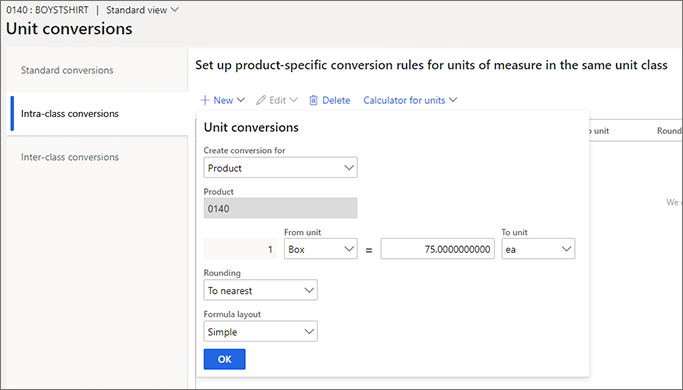
Use os outros campos fornecidos para configurar a conversão de unidades.
Selecione OK para salvar a nova conversão de unidades.
Dica
Você pode abrir a página Conversões de unidade para um produto ou uma grade de produto em qualquer uma das páginas a seguir:
- Detalhes do produto
- Detalhes de produtos liberados
- Grades de produtos liberadas
Cenário de exemplo
Nesse cenário, uma empresa vende camisetas nos tamanhos pequeno, médio, grande e extra grande. A camiseta é definida como um produto; os diferentes tamanhos são definidos como grades desse produto. As camisas estão embaladas nas caixas. Para tamanhos pequenos, médios e grandes, pode haver cinco camisas em cada caixa. No entanto, para o tamanho extra-grande, há espaço para apenas quatro camisas em cada caixa.
A empresa deseja rastrear as diferentes grades das camisetas na unidade em Peças mas está vendendo as camisetas na unidade Caixas. Para tamanhos pequenos, médios e grandes, a conversão entre a unidade de estoque e a unidade de vendas é de 1 caixa = 5 peças. Para tamanho extra-grande, a conversão é 1 caixa = 4 peças.
Na página Detalhes de produto lançados do produto Camisa, abra a página Conversões de unidade.
Na página Conversões de unidades, configure a conversão de unidades a seguir para a grade de produtos liberados Extra Grande.
Campo Configuração Criar conversão para Grade de produto Grade de produto Camiseta: : extra grande: : De unidade Caixas Fator 4 Para unidade Peças Como as grades de produto Pequeno, Médio e Grande têm a mesma conversão de unidade entre unidades Caixa e Peças, você pode definir a conversão de unidade a seguir para elas no produto mestre.
Campo Configuração Criar conversão para Produto Produto Camiseta De unidade Caixas Fator 5 Para unidade Partes
Usando o Excel para atualizar as conversões de unidade
Se um produto tiver muitas grades de produto com diferentes conversões de unidade, é uma boa ideia exportar as conversões de unidade para uma pasta de trabalho do Microsoft Excel, atualizá-las e publicá-las novamente no Dynamics 365 Supply Chain Management.
Para exportar conversões de unidade para o Excel, na página Conversões de unidade, no Painel de Ações, selecione Abrir em Microsoft Office.